
MOXA DRP-BXP-RKP Series Computadoras Linux Manual de Instrucción

O software descrito neste manual ofrécese baixo un contrato de licenza e só se pode utilizar de acordo cos termos dese acordo.
Aviso de copyright
© 2023 Moxa Inc. Todos os dereitos reservados.
Marcas comerciais
O logotipo de MOXA é unha marca rexistrada de Moxa Inc. Todas as demais marcas comerciais ou marcas rexistradas deste manual pertencen aos seus respectivos fabricantes.
Exención de responsabilidade
- A información deste documento está suxeita a cambios sen previo aviso e non representa un compromiso por parte de Moxa.
- Moxa proporciona este documento tal cual, sen garantía de ningún tipo, expresa ou implícita, incluíndo, pero non limitado a, o seu propósito particular. Moxa resérvase o dereito de realizar melloras e/ou cambios neste manual, ou nos produtos e/ou programas descritos neste manual, en calquera momento.
- A información proporcionada neste manual pretende ser precisa e fiable. Non obstante, Moxa non asume ningunha responsabilidade polo seu uso, nin por as infraccións dos dereitos de terceiros que poidan derivarse do seu uso.
- Este produto pode incluír erros técnicos ou tipográficos non intencionados. Periódicamente realízanse cambios na información desta para corrixir tales erros, e estes cambios incorpóranse ás novas edicións da publicación.
Información de contacto de soporte técnico
www.moxa.com/support
Introdución
O SDK de Linux Moxa x86 permite unha fácil implementación de Linux na serie RKP/BXP/DRP x-86. O SDK inclúe controladores de periféricos, ferramentas de control de periféricos e configuración files. O SDK tamén ofrece funcións de implementación como rexistro de compilación e instalación, execución en seco e autoproba nos modelos de destino.
Series admitidas e distribucións de Linux

Requisitos previos
- Un sistema que executa Linux (Debian, Ubuntu, RedHat)
- Acceso ao terminal/liña de comandos
- Unha conta de usuario con privilexios sudo/root
- A configuración de rede configurada antes da instalación
Asistente de instalación de Linux x86
O zip do SDK de Linux x86 file consta do seguinte:

Extrae o files do zip file. O asistente de instalación files están empaquetados nun tarball (*tgz) file.
Extraer o asistente de instalación Files
NOTA
A instalación file debe extraerse a un sistema que executa un entorno de sistema operativo Linux (Debian, Ubuntu ou RedHat).

Instalación dos controladores de Linux
Por defecto, o asistente de instalación instala a última versión. Se queres reinstalar a versión actual ou instalar unha versión máis antiga, executa install.sh coa opción –force .
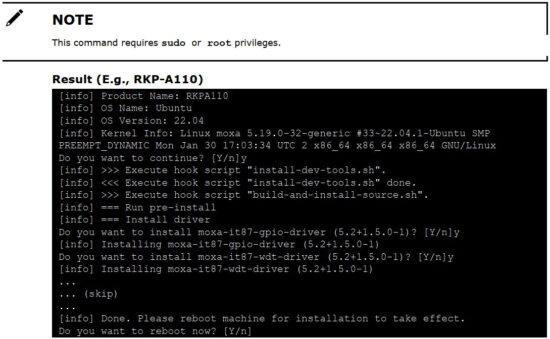

Comprobación do estado da instalación
Para comprobar o estado da instalación do controlador, execute install.sh coa opción –selftest.


Mostrando a páxina de axuda
Executa o comando install.sh –help para mostrar a páxina de axuda que contén un resumo de uso de todas as opcións do comando.

Mostrando a versión do controlador

Usando a opción –yes

Usando a opción –dry-run
A opción –dry-run simula o proceso de instalación para mostrar o que se instalaría sen instalar nada nin facer ningún cambio no sistema.

Desinstalando os controladores de Linux
Use o comando install.sh –uninstall para desactivar os controladores e as ferramentas.

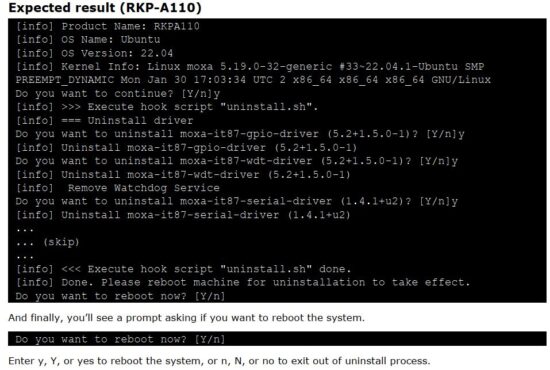
Comprobando o rexistro file
O rexistro de instalación file install.log contén información sobre todos os eventos que tiveron lugar durante o proceso de instalación. O file é o mesmo que o condutor. Executa o seguinte comando para acceder ao rexistro file.

Ferramentas de control de periféricos Moxa x86
O SDK de Linux Moxa x86 inclúe ferramentas para xestionar os portos serie e de E/S dixitais dos dispositivos compatibles.
mx-uart-ctl
A ferramenta de xestión de portos serie mx-uart-ctl recupera información sobre os portos serie do ordenador e establece o modo de funcionamento (RS-232/422/RS-485 2-wire/RS-485 4-wire) para cada porto.
Serie compatible
- BXP-A100
- BXP-C100
- RKP-A110
- RKP-C110
- DRP-A100
- DRP-C100
Uso

mx-dio-ctl
A ferramenta de xestión de portos DI/O mx-dio-ctl úsase para recuperar información sobre os portos DI e DO e para configurar o estado do porto DO (baixo/alto).
Serie compatible
• BXP-A100
• BXP-C100
• RKP-A110
• RKP-C110
Uso de mx-dio-ctl

Ler máis sobre este manual e descargar PDF:
Documentos/Recursos
 |
Computadoras de la serie MOXA DRP-BXP-RKP Linux [pdfManual de instrucións Serie DRP-BXP-RKP Computadoras Linux, Serie DRP-BXP-RKP, Computadoras Linux, Linux |